Вид сзади
В этом разделе содержится информация о светодиодных индикаторах и разъемах на задней панели сервера.
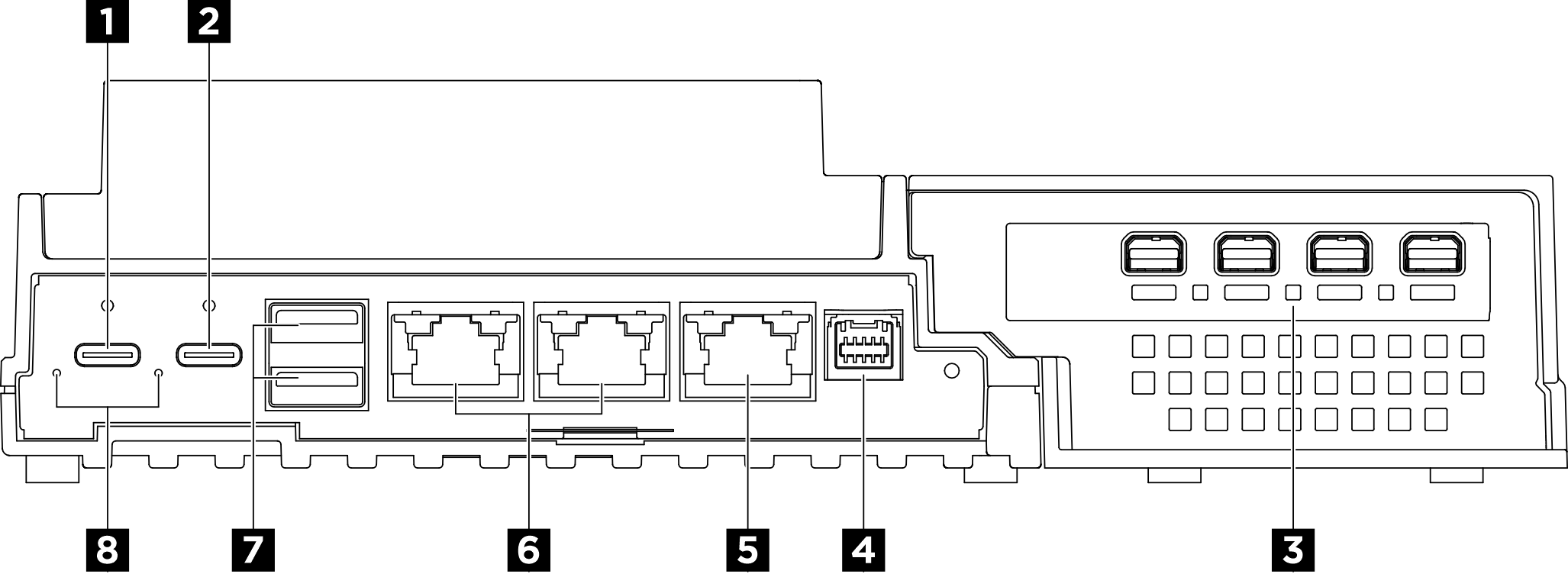
| 1 Разъем питания USB Type-C 1 | 2 Разъем питания USB Type-C 2 с функцией управления Lenovo XClarity Controller USB 2.0 |
| 3 Комплект расширения | 4 Разъем платы управления вентилятором |
| 5 Порт управления системой XCC (RJ-45 10/100/1000 Мбит/с) | 6 Разъемы RJ-45 1GbE |
| 7 Разъемы USB 3.2 Gen2 (10 Гбит/с) Type-A | 8 Светодиодные индикаторы входного напряжения (зеленый/желтый) |
1 2 Разъемы питания USB Type-C
Подключение к Lenovo XClarity Controller, в основном, предназначено для пользователей мобильных устройств, на которых выполняется мобильное приложение Lenovo XClarity Controller. Если мобильное устройство подключено к этому порту USB, между мобильным приложением, выполняемым на устройстве, и Lenovo XClarity Controller устанавливается подключение Ethernet через USB.
Режим «Только BMC»
В этом режиме порт USB всегда подключен только к Lenovo XClarity Controller.
3 Комплект расширения
Адаптер PCIe устанавливается в комплект расширения. Задние разъемы зависят от типа адаптера PCIe.
Дополнительные сведения об установке адаптера PCIe в комплект расширения см. в разделе Установка адаптера PCIe.
4 Разъем платы управления вентилятором
Этот разъем служит для подключения кабеля питания платы управления вентилятором для сервера, установленного в корпусе. Дополнительные сведения см. в разделе Прокладка внутренних кабелей корпуса SE100.
5 Порт управления системой XCC (RJ-45 10/100/1000 Мбит/с)
На сервере имеется разъем RJ-45 10/100/1000 Мбит/с, предназначенный для функций Lenovo XClarity Controller (XCC). С помощью порта управления системой можно получить доступ к Lenovo XClarity Controller напрямую, подключив ноутбук к порту управления кабелем Ethernet. Измените IP-параметры на ноутбуке так, чтобы он находился в той же сети, к какой относятся параметры по умолчанию сервера. Выделенная сеть управления обеспечивает дополнительную защиту благодаря физическому отделению трафика сети управления из рабочей сети.
6 Разъемы RJ-45 1GbE
Подключите кабель Ethernet к любому из этих разъемов для подключения по локальной сети. Дополнительные сведения см. в разделе Светодиодные индикаторы порта управления системой XCC (RJ-45 10/100/1000 Мбит/с) и портов локальной сети.
7 Разъемы USB 3.2 Gen2 (10 Гбит/с) Type-A
К этим разъемам подключаются USB-устройства, например мышь, клавиатура и так далее.
8 Светодиодные индикаторы входного напряжения (зеленый/желтый)
| Светодиодный индикатор | Состояние | Описание |
| Светодиодный индикатор входного напряжения | Вкл (зеленый) | Сервер подключен к адаптеру питания и работает нормально. |
| Вкл (желтый) | Сервер подключен к адаптеру питания, но не может быть включен, так как мощность питания не соответствует системным требованиям. | |
| Выкл | Адаптер питания отключен или возникла проблема с питанием. |
Задние заглушки ввода-вывода
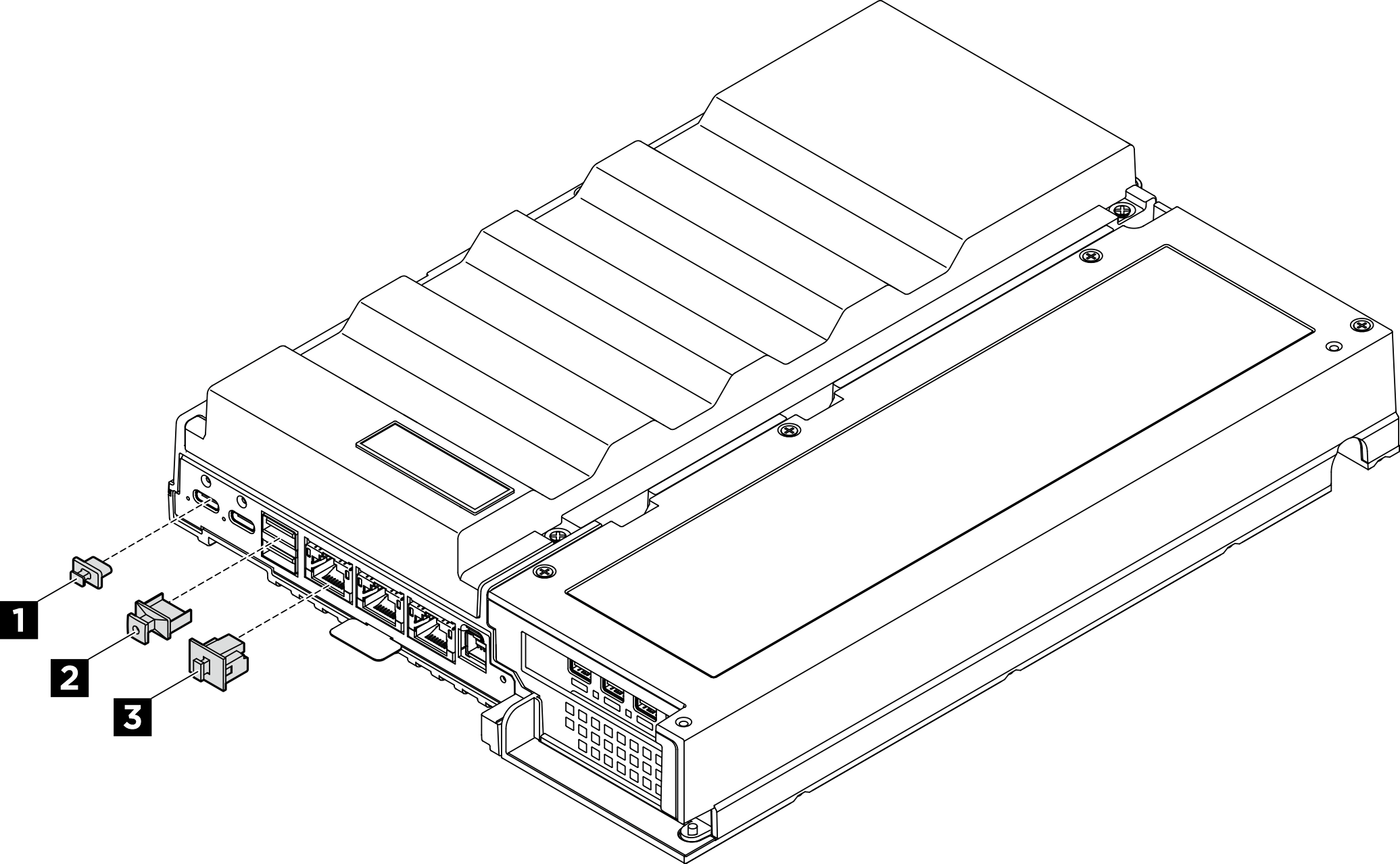
| 1 Заглушка разъема USB Type-C (x2) | 2 Заглушка разъема USB Type-A (x2) |
| 3 Заглушка разъема RJ-45 (x3) |